• مسجل في: حلول إدارة بيانات الجهاز • حلول مجربة
تعد جهات الاتصال جزءًا حيويًا من هواتفنا، مما يسمح لنا بالتواصل بسرعة مع الأصدقاء والعائلة وشركاء العمل. يعد الحصول على جهات اتصال دقيقة وحديثة أمرًا ضروريًا للتواصل السلس والبقاء منظمًا. عندما لا نبقي جهات اتصالنا محدثة، فقد نفقد مكالمات أو رسائل مهمة، أو ما هو أسوأ من ذلك، نرسل رسالة إلى الشخص الخطأ.
بالإضافة إلى ذلك، مع ظهور وسائل التواصل الاجتماعي وتطبيقات المراسلة، أصبح لدى الكثير منا قوائم اتصال متعددة، والتي يمكن أن تصبح مزدحمة ومربكة بسرعة. لتجنب هذه المشكلات، من المهم تعديل جهات الاتصال وإدارتها بانتظام. يمكن أن يشمل ذلك دمج الإدخالات المكررة وحذف جهات الاتصال القديمة وتحديث المعلومات مثل أرقام الهواتف وعناوين البريد الإلكتروني. في هذه المدونة، سنقدم النصائح والحيل لإدارة جهات اتصال Android الخاصة بك ونساعدك على التحكم في دليل هاتفك.
الجزء 1. تحرير جهات الاتصال على Android باستخدام الميزات المضمنة
تأتي هواتف Android مزودة بالعديد من الميزات المضمنة التي تتيح للمستخدمين تحرير جهات الاتصال الخاصة بهم بسهولة. من الضروري تحديث جهات الاتصال الخاصة بك ودقتها للتأكد من أنه يمكنك التواصل مع الأشخاص المناسبين عندما تحتاج إلى ذلك. باستخدام هذه الميزات المدمجة، يمكنك بسهولة تعديل جهات الاتصال الخاصة بك وإدارتها على هاتف Android الخاص بك. فيما يلي الطرق المختلفة لتحرير جهات الاتصال على Android باستخدام هذه الأدوات المضمنة:
الطريقة 1: عبر الإعدادات
إذا كنت ترغب في إدارة جهات الاتصال الخاصة بك وإجراء تغييرات عليها، فيمكنك القيام بذلك عن طريق الوصول إلى الإعدادات الموجودة على جهازك. تعد عملية تحرير جهات الاتصال من خلال الإعدادات عملية مباشرة ويمكن إجراؤها بسرعة وسهولة. سواء كنت بحاجة إلى تحديث رقم هاتف أو إضافة عنوان بريد إلكتروني جديد أو حذف جهة اتصال قديمة، يمكن أن تساعدك قائمة الإعدادات على جهازك في إنجاز هذه المهام ببضع نقرات فقط.
الخطوة 1: افتح تطبيق الإعدادات على هاتف Android الخاص بك.
الخطوة 2: قم بالتمرير لأسفل وحدد Accounts.

الخطوة 3: حدد الحساب الذي يحتوي على جهة الاتصال التي تريد تحريرها.
الخطوة 4: اضغط على Sync Account وانتظر حتى تتم مزامنته.

الخطوة 5: العودة إلى الرئيسي الإعدادات الشاشة، ثم قم بالتمرير لأسفل، ثم حدد Apps أو مدير التطبيق.
الخطوة 6: ابحث عن التطبيق الذي يحتوي على جهة الاتصال التي تريد تحريرها وحدده.
الخطوة 7: اضغط على Storage >> Clear Data.

الخطوة 8: ارجع إلى التطبيق وابحث عن جهة الاتصال التي تريد تعديلها. قم بإجراء التغييرات اللازمة وحفظها.
الطريقة 2: عن طريق تطبيق جهات الاتصال المدمج
إذا كنت تبحث عن إدارة وتنظيم جهات الاتصال الخاصة بك على جهازك، فإن تطبيق جهات الاتصال المدمج هو أداة ممتازة للاستخدام. سواء كنت ترغب في إضافة جهات اتصال جديدة أو تحديث جهات الاتصال الحالية أو حذف جهات الاتصال القديمة، فإن تطبيق جهات الاتصال يجعل من السهل إجراء التغييرات بسرعة وكفاءة. من خلال واجهته سهلة الاستخدام وميزاته البديهية، يعد تطبيق جهات الاتصال طريقة ملائمة وفعالة للحفاظ على قائمة جهات الاتصال الخاصة بك محدثة ومنظمة.
الخطوة 1: افتح Contacts التطبيق على هاتف Android الخاص بك.

الخطوة 2: ابحث عن جهة الاتصال التي تريد تحريرها وحددها.
الخطوة 3: اضغط على أيقونة القلم الرصاص أو تحرير.

الخطوة 4: قم بإجراء التغييرات اللازمة على تفاصيل جهة الاتصال، مثل الاسم أو رقم الهاتف أو عنوان البريد الإلكتروني.
الخطوة 5: اضغط على Save لحفظ التغييرات.

ملاحظة: يمكنك أيضًا إضافة جهة اتصال جديدة من خلال النقر على أيقونة + وملء التفاصيل.
الطريقة 3: في تطبيق Google Contacts
إذا كنت تستخدم خدمات Google لإدارة جهات الاتصال الخاصة بك، فإن تطبيق جهات اتصال Google هو أداة رائعة لمساعدتك في الحفاظ على قائمة جهات الاتصال الخاصة بك منظمة ومحدثة. بفضل ميزات البحث والتصفية القوية، يمكنك العثور بسرعة على جهة الاتصال التي تحتاجها وتحرير معلوماتها بسهولة. يوفر تطبيق جهات اتصال Google أيضًا تكاملاً سلسًا مع خدمات Google الأخرى مثل Gmail وتقويم Google، مما يجعله وسيلة ملائمة لإدارة جميع معلومات الاتصال الخاصة بك في مكان واحد.
الخطوة 1: افتح Google Contacts التطبيق على هاتف Android الخاص بك.

الخطوة 2: ابحث عن جهة الاتصال التي تريد تحريرها وحددها.
الخطوة 3: اضغط على أيقونة القلم الرصاص أو تحرير.

الخطوة 4: قم بإجراء التغييرات اللازمة على تفاصيل جهة الاتصال.

الخطوة 5: اضغط على Save لحفظ التغييرات.

ملاحظة: ستتم مزامنة التغييرات التي تجريها في تطبيق جهات اتصال Google عبر جميع أجهزتك إذا قمت بتسجيل الدخول باستخدام حساب Google نفسه.
الجزء 2. تحرير جهات الاتصال على Android باستخدام تطبيقات الطرف الثالث
بالإضافة إلى الأدوات المضمنة، هناك العديد من تطبيقات الطرف الثالث المتاحة لتحرير جهات الاتصال على هواتف Android. تقدم هذه التطبيقات ميزات ووظائف إضافية، مما يسمح لك بإدارة جهات الاتصال الخاصة بك بشكل أكثر فعالية. فيما يلي بعض الأمثلة على تطبيقات الجهات الخارجية لتحرير جهات الاتصال على Android:
Simple Contacts
Simple Contacts هو تطبيق مجاني ومفتوح المصدر يسمح لك بإدارة جهات الاتصال الخاصة بك بسهولة. باستخدام Simple Contacts، يمكنك إضافة جهات الاتصال وتحريرها وحذفها ببضع نقرات فقط. يحتوي التطبيق أيضًا على ميزة تتيح لك إجراء نسخ احتياطي لجهات الاتصال الخاصة بك إلى حساب Google Drive الخاص بك، مما يضمن أنك لن تفقد قائمة جهات الاتصال الخاصة بك أبدًا. إليك كيفية استخدام Simple Contacts:
الخطوة 1: قم بتثبيت وفتح تطبيق Simple Contacts.

الخطوة 2: اضغط على جهة الاتصال التي تريد تحريرها.

الخطوة 3: اضغط على أيقونة القلم الرصاص أو تحرير.

الخطوة 4: قم بإجراء التغييرات اللازمة على تفاصيل جهة الاتصال.

الخطوة 5: اضغط على زر الاختيار لحفظ التغييرات.

Contacts Optimizer
يعد "مُحسِّن جهات الاتصال" تطبيقًا مدفوعًا يتيح لك إدارة جهات الاتصال الخاصة بك بشكل أكثر كفاءة. يحتوي التطبيق على العديد من الميزات، بما في ذلك الكشف عن جهات الاتصال المكررة ودمجها، والنسخ الاحتياطي والاستعادة لجهات الاتصال، وإدارة مجموعة جهات الاتصال. إليك كيفية استخدام مُحسِّن جهات الاتصال:
الخطوة 1: قم بتثبيت وفتح تطبيق Contacts Optimizer.
الخطوة 2: اختر حسابًا

الخطوة 3: انقر على تحرير جهات الاتصال

الخطوة 4: اضغط على جهة الاتصال التي تريد تحريرها.
الخطوة 5: قم بإجراء التغييرات اللازمة على تفاصيل جهة الاتصال.

الخطوة 6: انقر على OK لحفظ التغييرات

Sync.ME
Sync.ME هو تطبيق مجاني يقدم أكثر من مجرد إدارة جهات الاتصال. باستخدام Sync.ME، يمكنك أيضًا تحديد المتصلين غير المعروفين وحظر مكالمات ورسائل البريد العشوائي. يحتوي التطبيق أيضًا على ميزة تتيح لك مزامنة جهات الاتصال الخاصة بك مع حسابات الوسائط الاجتماعية الخاصة بك، مما يضمن تحديث قائمة جهات الاتصال الخاصة بك دائمًا. إليك كيفية استخدام Sync.ME:
الخطوة 1: قم بتثبيت وفتح تطبيق Sync.ME.
الخطوة 2: اضغط على جهة الاتصال التي تريد تحريرها.

الخطوة 3: اضغط على أيقونة القلم الرصاص أو تحرير.

الخطوة 4: قم بإجراء التغييرات اللازمة على تفاصيل جهة الاتصال.

الخطوة 5: اضغط على Save لحفظ التغييرات.

Wondershare Dr.Fone
جرب Wondershare Dr.Fone إذا كنت تريد تجربة خالية من الإجهاد لإدارة جهات الاتصال على Samsung S21. باستخدام مدير جهاز Android هذا، يمكنك بسهولة نقل الملفات بين جهاز الكمبيوتر والجهاز المحمول. يمكن استيراد جميع جهات الاتصال الخاصة بك وتصديرها، ويمكنك أيضًا إزالتها ودمج التكرارات وحذف جهات اتصال محددة وإضافة جهات اتصال جديدة والمزيد. يمكن استخدام مدير ملفات S21 لأكثر من مجرد إدارة جهات الاتصال الخاصة بك؛ يمكنه أيضًا التعامل مع الصور والأفلام والموسيقى وملفات الوسائط الأخرى. إنه يعمل مع إصدارات Android الأكثر شيوعًا ويسهل التنقل فيه. فيما يلي بعض النصائح البسيطة لاستخدام Wondershare Dr.Fone لتنظيم وتعديل قائمة جهات اتصال S21 الخاصة بك.

الخطوة 1: أولاً، قم بتوصيل هاتف Android الذكي الخاص بك بالكمبيوتر وافتح صندوق أدوات Wondershare Dr.Fone. انتقل إلى مدير الهاتف >> المعلومات >> جهات الاتصال.

الخطوة 2: لإجراء تغييرات على جهة اتصال، ما عليك سوى النقر نقرًا مزدوجًا عليها. يمكن تغيير أي من الحقول بهذه الطريقة. انقر على + في شريط الأدوات لإنشاء جهة اتصال جديدة. سيؤدي النقر فوق هذا إلى فتح نافذة جديدة حيث يمكنك ملء الحقول المطلوبة وحفظ جهة الاتصال.
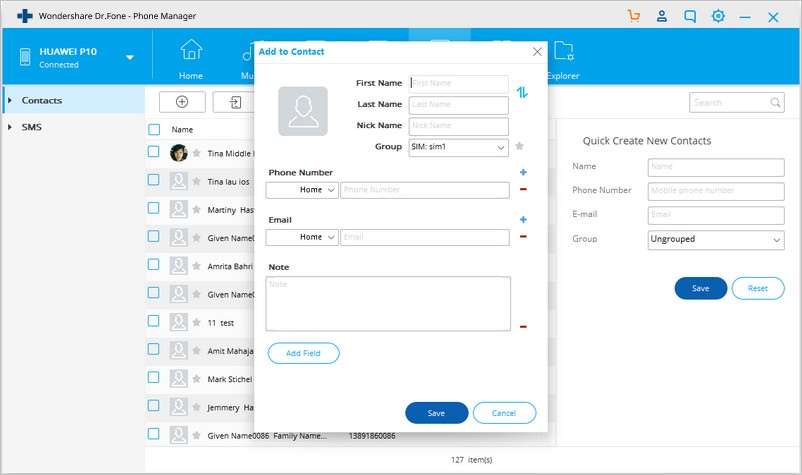
الجزء 3. استكشاف المشكلات الشائعة وإصلاحها مع تحرير جهات الاتصال على Android
في بعض الأحيان، قد تواجه مشكلات عند محاولة تحرير جهات الاتصال على هاتف Android الخاص بك. قد تكون هذه المشكلات محبطة، خاصة إذا كنت بحاجة إلى إجراء تغييرات عاجلة على قائمة جهات الاتصال الخاصة بك. تتضمن بعض المشكلات الشائعة عدم القدرة على تحرير جهات الاتصال أو مزامنة جهات الاتصال عبر الأجهزة. فيما يلي بعض النصائح حول استكشاف الأخطاء وإصلاحها لمساعدتك في حل هذه المشكلات:
تعذر تحرير جهات الاتصال:
إذا لم تتمكن من تحرير جهة اتصال، فقد يكون ذلك بسبب تخزين جهة الاتصال على حساب للقراءة فقط، مثل بطاقة SIM أو حساب Google. لإصلاح هذه المشكلة، يمكنك تجربة ما يلي:
- تأكد من أن هاتفك متصل بالإنترنت ولديه اتصال مستقر.
- تحقق مما إذا كان خيار المزامنة ممكّنًا لحسابك في الحسابات قسم من إعدادات هاتفك.
- أعد تشغيل هاتفك وتحقق من استمرار مشكلة المزامنة.
- امسح ذاكرة التخزين المؤقت وبيانات تطبيق جهات الاتصال وحاول المزامنة مرة أخرى.
- قم بإزالة الحساب وإضافته مرة أخرى لإعادة إنشاء عملية المزامنة.
جهات الاتصال المتكررة:
في بعض الأحيان، قد تلاحظ وجود جهات اتصال مكررة في قائمتك، مما قد يجعل إدارة جهات الاتصال الخاصة بك بشكل فعال أمرًا صعبًا. لإصلاح هذه المشكلة، يمكنك تجربة ما يلي:
- استخدم تطبيق تابع لجهة خارجية مثل Wondershare Dr.Fone لدمج أو حذف جهات الاتصال المكررة.
- ادمج جهات الاتصال المكررة يدويًا عن طريق تحديد Merge الخيار في تطبيق جهات الاتصال.
الاستنتاج
يعد تحديث جهات اتصالنا الهاتفية ودقتها أمرًا حيويًا. إنه يضمن أنه يمكننا دائمًا الوصول إلى الشخص المناسب في الوقت المناسب دون أي متاعب. يمكن أن يمنعنا أيضًا تحديث معلومات الاتصال بانتظام من فقدان الاتصال بالأشخاص، خاصةً عندما يغيرون أرقام هواتفهم أو عناوين بريدهم الإلكتروني.
تقدم تطبيقات الجهات الخارجية ميزات ووظائف إضافية يمكن أن تساعدك في إدارة جهات الاتصال الخاصة بك بشكل أكثر كفاءة. باستخدام تطبيقات مثل Simple Contacts و Contacts Optimizer و Sync.ME و Wondershare Dr.Fone، يمكنك تحرير جهات الاتصال وإدارتها بسهولة والنسخ الاحتياطي واستعادة قائمة جهات الاتصال الخاصة بك وتحديد المتصلين غير المعروفين.